Hoe een Facebook-verhaal te maken

Facebook-verhalen kunnen erg leuk zijn om te maken. Hier is hoe je een verhaal kunt maken op je Android-apparaat en computer.

Toetsenborden op mobiele apparaten kunnen bijzonder moeilijk zijn om aan te wennen, omdat de toetsen over het algemeen vrij klein zijn. Dit probleem wordt niet geholpen door het feit dat de toetsen niet aanvoelen omdat ze zich op een soepel touchscreen bevinden, dit maakt het nog moeilijker om te zien wanneer je per ongeluk op de verkeerde letter hebt getikt.
Voor gebruikers die constant worstelen met het indrukken van de verkeerde toetsen, of die moeite hebben om de letters op de toetsen te zien, kan de optie om het formaat van het toetsenbord te wijzigen erg handig zijn. Microsoft SwiftKey is een aangepast Android-toetsenbord met veel handige opties, waaronder de mogelijkheid om het formaat van het toetsenbord aan te passen en te positioneren.
Om de grootte van het toetsenbord te configureren, moet u de SwiftKey-app openen en vervolgens op "Lay-out & toetsen" tikken.
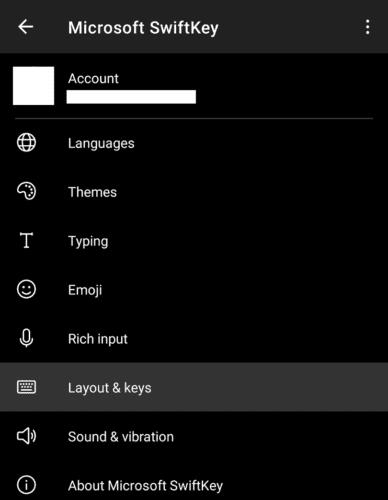
Tik op "Lay-out & toetsen" in de SwiftKey-app om naar de instellingen voor het wijzigen van het toetsenbord te gaan.
Tik in het lay-out- en toetsenmenu op de bovenste optie "Formaat wijzigen", om de grootte van uw toetsenbord te configureren.
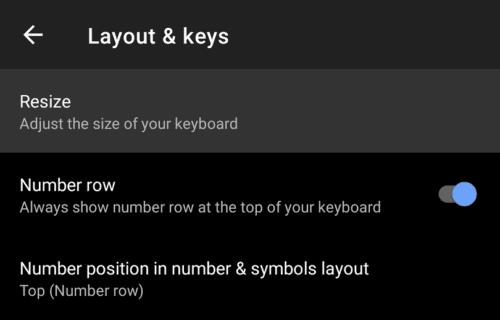
Tik op "Formaat wijzigen" bovenaan de pagina "Indeling en toetsen" om de grootte van uw toetsenbord te configureren.
In het scherm voor het wijzigen van de grootte van het toetsenbord heeft elke rand van het scherm een blauw tabblad. Druk en sleep het tabblad om die kant van het toetsenbord te verplaatsen naar waar u het wilt hebben. De centrale blauwe stip wordt gebruikt om het toetsenbord op het scherm te positioneren, ervan uitgaande dat dit niet de grootst mogelijke grootte heeft.
Om de toetsen groter te maken, ze beter zichtbaar te maken en gemakkelijker te tikken, sleept u de blauwe tab aan de bovenrand naar boven.
Opmerking: Deze instelling kan alleen de hoogte van de toetsen vergroten, niet de breedte, maar het zou de toetsen gemakkelijker moeten maken om in te drukken. Voor gebruikers die willen dat de toetsen op het toetsenbord breder zijn, kunt u proberen de telefoon horizontaal te draaien. Helaas is het helemaal niet mogelijk om de grootte van het toetsenbord in de horizontale rotatie te configureren.
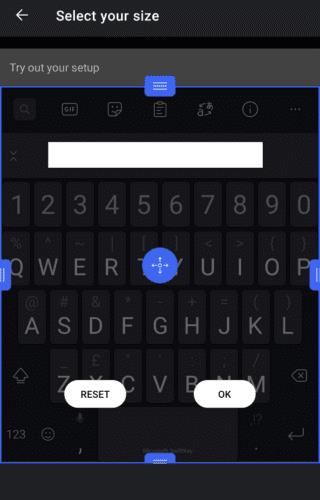
Gebruik de blauwe tabbladen in de weergave voor formaat wijzigen om het formaat van het toetsenbord te wijzigen.
Het formaat van het toetsenbord kan ook gebruikers helpen die moeite hebben om het hele toetsenbord te bereiken wanneer ze de telefoon met één hand gebruiken. U kunt de blauwe lipjes aan de zijkanten van het toetsenbord gebruiken om het te verkleinen en het vervolgens naar de ene of de andere kant te verplaatsen. Dit zou het toetsenbord beter beschikbaar moeten maken voor uw primaire hand, hoewel het de toetsen smaller maakt dan normaal.
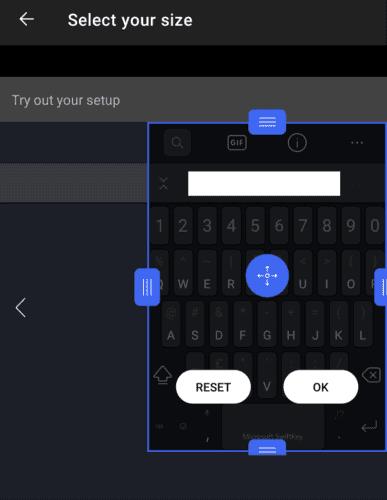
Je kunt het toetsenbord naar één kant van het scherm comprimeren als je moeite hebt om alles met één hand te bereiken.
Als u tevreden bent met de grootte en positie van uw toetsenbord, kunt u het opslaan door op "OK" te tikken. Als u besluit dat u uw wijziging niet leuk vindt en terug wilt naar de standaardgrootte, kunt u op "Reset" tikken.
Facebook-verhalen kunnen erg leuk zijn om te maken. Hier is hoe je een verhaal kunt maken op je Android-apparaat en computer.
Leer hoe je vervelende automatisch afspelende video
Los een probleem op waarbij de Samsung Galaxy Tab A vastzit op een zwart scherm en niet inschakelt.
Lees nu hoe u muziek en video
Wil je e-mailaccounts toevoegen of verwijderen op je Fire-tablet? Onze uitgebreide gids leidt je stap voor stap door het proces, waardoor je e-mailaccounts snel en eenvoudig kunt beheren op je favoriete apparaat. Mis deze must-read tutorial niet!
Een tutorial die twee oplossingen toont om apps permanent te voorkomen dat ze opstarten op je Android-apparaat.
Deze tutorial laat zien hoe je een tekstbericht van een Android-apparaat kunt doorsturen met behulp van de Google Berichten-app.
Heeft u een Amazon Fire en wilt u Google Chrome erop installeren? Leer hoe u Google Chrome kunt installeren via APK-bestand op Kindle-apparaten.
Hoe je spellingscontrole instellingen kunt in- of uitschakelen in het Android-besturingssysteem.
Vraag je je af of je die oplader van een ander apparaat kunt gebruiken met je telefoon of tablet? Deze informatieve post geeft je enkele antwoorden.







